'>

Este al tau ecranul computerului cu susul în jos brusc și nu știi ce ai provocat?
Nu vă faceți griji. Aceasta este o problemă obișnuită a ecranului Windows și mulți oameni au rezolvat problema computerului cu soluțiile din această postare. Așadar, citiți mai departe și recuperați ecranul Windows.
Ce trebuie să fac dacă computerul meu are ecranul pe dos?
Iată soluțiile de încercat. Nu ar trebui să le încerci pe toate. Încercați fiecare pe rând până când totul funcționează din nou.
- Încercați combinații de comenzi rapide de la tastatură
- Configurați setările de afișare
- Actualizați driverele disponibile
Remedierea 1: încercați combinațiile de comenzi rapide de la tastatură
Uneori s-ar putea să apăsați accidental combinațiile de comenzi rapide de la tastatură pentru a vă răsturna ecranul computerului cu susul în jos, astfel încât să puteți încerca să apăsați combinațiile de comenzi rapide de la tastatură pentru a roti ecranul de afișare pentru a plasa normal. Iată cum să o faceți:
1) Pe tastatură, apăsați combinațiile de comenzi rapide de la tastatură: Ctrl + Tot + Sus Săgeată , Ctrl + Tot + Jos Săgeată , Ctrl + Tot + Stânga Săgeată , sau Ctrl + Tot + Dreapta Săgeată .
2) După apăsarea comenzilor rapide de la tastatură, verificați dacă ecranul desktopului se rotește.
Dacă da, continuați să apăsați combinațiile de comenzi rapide de la tastatură până când se transformă în orientarea dreaptă a ecranului dorită.
Dacă nu, este posibil ca tastele rapide din computer să fie dezactivate. Urmați instrucțiunile de mai jos pentru a activa tastele rapide:
1) Faceți clic dreapta pe zona goală de pe desktop și faceți clic pe Grafică Opțiuni sau ceva similar cu acela.
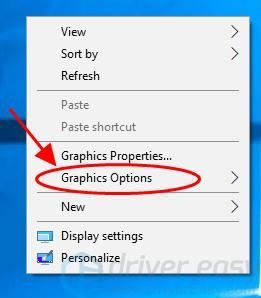
2) Accesați Taste rapide și asigurați-vă că este activat .

3) Apoi încercați din nou combinațiile de comenzi rapide de la tastatură pentru a roti ecranul computerului / laptopului.
Acest lucru ar trebui să vă ajute să remediați ecranul cu capul în jos. Dacă nu, nu vă faceți griji. Avem alte soluții.
Remediere 2: Configurați setările de afișare
Setările incorecte de afișare din computerul dvs. pot duce la ecran cu capul în jos , deci ar trebui să verificați și să configurați setările afișajului pentru a le remedia.
Dacă utilizați Windows 7 și Windows 8
1) Faceți clic dreapta pe orice zonă goală de pe desktop și selectați Setări de afișare .
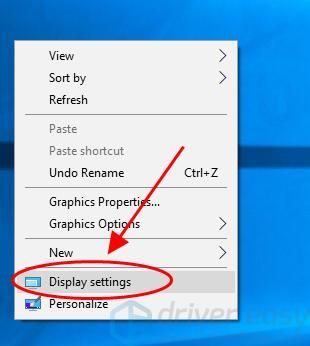
2) În Afişa , din panoul Orientare meniul derulant, schimbați orientarea în: Peisaj, Portret , Peisaj (răsturnat) , sau Portret (răsturnat) pentru ecranul Windows, până când se rotește spre orientarea corectă.
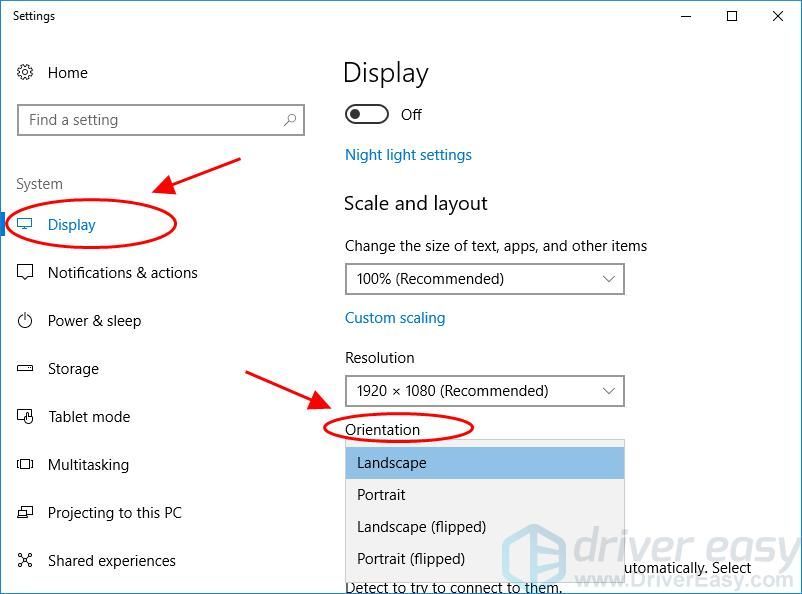
Poate că va trebui să încercați diferite orientări până când sunteți mulțumit. Dacă sunteți mulțumit de orientarea curentă pe care ați selectat-o, dați clic pe Păstrați modificările a salva; dacă nu, faceți clic Reveni sau doar așteptați 15 secunde.

Dacă utilizați Windows 7 și Windows 8
1) Faceți clic pe start din colțul din stânga jos și selectați Panou de control .
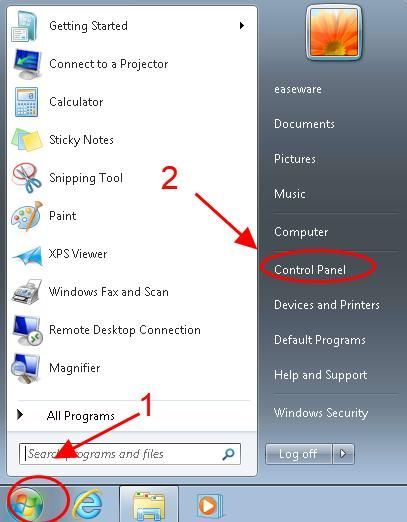
2) Selectați Vizualizare după categorie și faceți clic pe Reglați rezoluția ecranului .
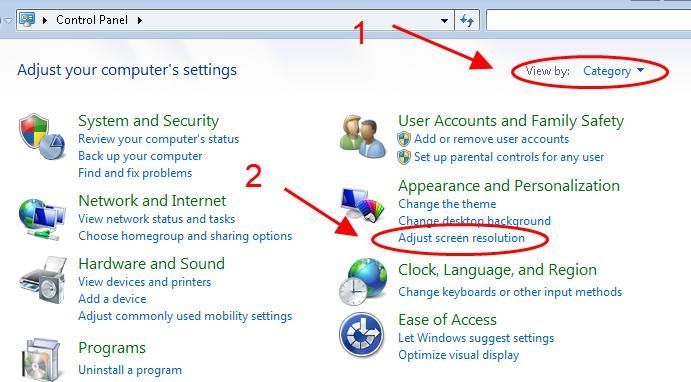
3) Faceți clic pe meniul derulant de lângă Orientare , și selectați Portret , Peisaj (răsturnat) , Portret (răsturnat) și faceți clic pe O.K .
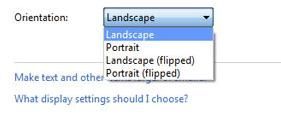
Va trebui să încercați fiecare pentru a răsturna ecranul computerului la o orientare adecvată.
Dacă sunteți mulțumit de orientarea curentă pe care ați selectat-o, dați clic pe Păstrați modificările a salva; dacă nu, faceți clic Reveni sau doar așteptați 15 secunde.
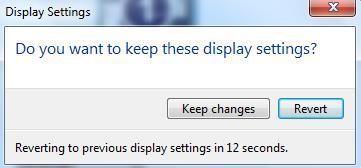
Încă nu ai noroc? Nu te supăra. Mai este un lucru de încercat ...
Remediere 3: Actualizați driverele disponibile
Driverele lipsă sau actualizate de pe computerul dvs. Windows pot cauza probleme cu ecranul invers, deci ar trebui să actualizați driverele la cea mai recentă versiune pentru a remedia problema.
Există două opțiuni pentru actualizarea driverelor:
Opțiunea 1 - Manual: puteți actualiza manual driverul plăcii grafice de la producător și îl puteți instala în computer. Acest lucru necesită timp și cunoștințe informatice.
Opțiunea 2 - automat: dacă nu aveți timp sau răbdare, o puteți face automat cu Șofer ușor .
Driver Easy vă va recunoaște automat sistemul și va găsi driverele corecte pentru acesta. Nu trebuie să știți exact ce sistem rulează computerul dvs., nu trebuie să fiți deranjați de driverul greșit pe care l-ați descărca și nu trebuie să vă faceți griji cu privire la greșeala la instalare.
Puteți actualiza automat driverele cu ajutorul fișierului GRATUIT sau Pentru versiunea Driver Easy. Dar, cu versiunea Pro, este nevoie de doar 2 clicuri (și veți primi asistență completă și o garanție de rambursare de 30 de zile).
1) Descarca și instalați Driver Easy.
2) Rulați Driver Easy și faceți clic pe Scaneaza acum buton. Driver Easy va scana computerul și va detecta orice driver de problemă.
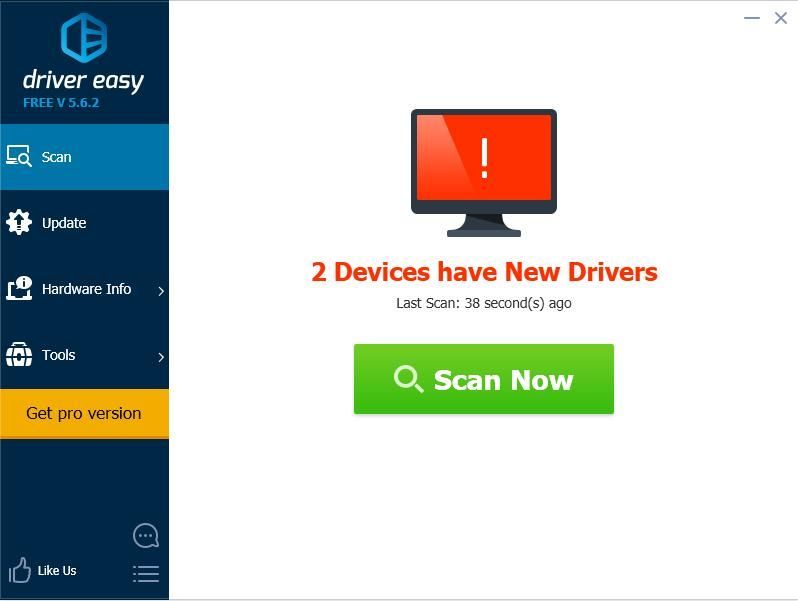
3) Faceți clic pe Actualizați butonul de lângă dispozitivul marcat pentru a descărca automat versiunea corectă a driverului (puteți face acest lucru cu GRATUIT versiune). Apoi instalați driverul în computer.
Sau faceți clic Actualizați-le pe toate pentru a descărca și instala automat versiunea corectă a tuturor driverelor care lipsesc sau nu sunt actualizate pe sistemul dvs. (acest lucru necesită Versiunea Pro - vi se va solicita să faceți upgrade când faceți clic Actualizați-le pe toate ).
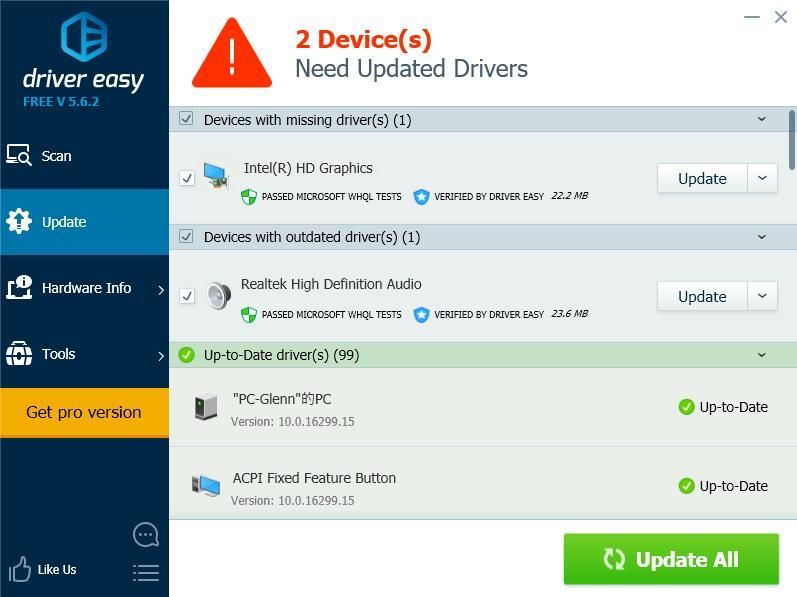
4) După actualizare, reporniți computerul pentru a intra în vigoare. Apoi verificați dacă ecranul desktopului dvs. funcționează corect acum.
Versiunea Pro a Driver Easy vine cu suport tehnic complet.Dacă aveți nevoie de asistență, vă rugăm să contactați Echipa de asistență a Driver Easy la support@drivereasy.com .
Asta e. Sper că această postare vă ajută să vă rezolvați ecranul computerului cu susul în jos problema.

![Cum se remediază Logitech G933 fără sunet [Pași simpli]](https://letmeknow.ch/img/sound-issues/58/how-fix-logitech-g933-no-sound.jpg)
![[SOLUȚIONAT] Farming Simulator 22 FPS scade pe PC](https://letmeknow.ch/img/knowledge/46/farming-simulator-22-fps-drops-pc.png)
![[Rezolvat] Eroare Steam nu poate sincroniza Cloud](https://letmeknow.ch/img/knowledge-base/F9/solved-steam-unable-to-sync-cloud-error-1.png)


